Mt 12864a подключение к ардуино: инструкция по подключению и примеры использования
Содержание
Подключение LCD дисплея MT-16S2H к Arduino Uno через выходной сдвиговый регистр 74HC595
?
Previous Entry | Next Entry
С чего начать то?
Имеем набор Матрешка Z от амперки. В наборе, кроме всего прочего, есть Ардуино Уно и ЖК дисплей МЭЛТ MT-16S2H.
В вики Амперки имеется отличная инструкция с картинками по присоединению одного к другому.
Все работает отлично и смущает только то, что на плате дисплей занимает 6 цифровых пинов, а хочется навесить еще переферии (например гибкую клавиатуру с термометром и реле), чтобы отображать ее действия на экране.
Что делать? Дисплей я собираюсь использовать только на чтение, значит данные пойдут только на вывод. В этом наборе так же имеется выходной сдвиговый регистр 74HC595. Он может последовательно принять данные для экрана всего по трем пинам и бросить их кучкой в дисплей на выходе. Таким образом можно сэкономить 3 пина.
Таким образом можно сэкономить 3 пина.
Беглый гуглеж вывел обсуждение на форуме ардуино.ру и англоязычную статью на сайте ардуино.
В общем, немного покумекав, я их скрестил, потратив при этом всего 3 цифровых пина. Дальше будет немного подробностей.
Распиновка дисплея MT-16S2H немного отличается от нарисованного на картинке из статьи: пины идут с 14-го по 1-й, а затем 16-й и 15-й. Смотрим внимательно на маркировку дисплея. Обращаем также внимание на то, что ноги на микросхеме нумеруются последовательно против часовой стелки.
Раскладка по дисплею (читаем слева направо):
пин 14 — 7 нога микросхемы
пин 13 — 6 нога микросхемы
пин 12 — 5 нога микросхемы
пин 11 — 4 нога микросхемы
пин 10 — не занят
пин 9 — не занят
пин 8 — не занят
пин 7 — не занят
пин 6 — 3 нога микросхемы
пин 5 — масса (можно бросить на 2-ю ногу микросхемы — тоже будет работать. Этот пин отвечает за
чтение-запись. Но т.к. микросхема 74HC595 пуляет данные только в одну сторону, можно просто
бросить на массу)
пин 4 — 1 нога микросхемы
пин 3 — масса
пин 2 — +5V
пин 1 — масса
пин 16 — масса
пин 15 — +5V
Раскладка по микросхеме (читаем с нижнего ряда от выемки против часовой стрелки):
1 нога — пин 4 дисплея
2 нога — не занята
3 нога — пин 6 дисплея
4 нога — пин 11 дисплея
5 нога — пин 12 дисплея
6 нога — пин 13 дисплея
7 нога — пин 14 дисплея
8 нога — масса
9 нога — не занята
10 нога — +5V
11 нога — 13 пин на ардуине
12 нога — 10 пин на ардуине
13 нога — масса
14 нога — 11 пин на ардуине
15 нога — не занята
16 нога — +5V
Не забываем организовать +5V и массу с ардуины.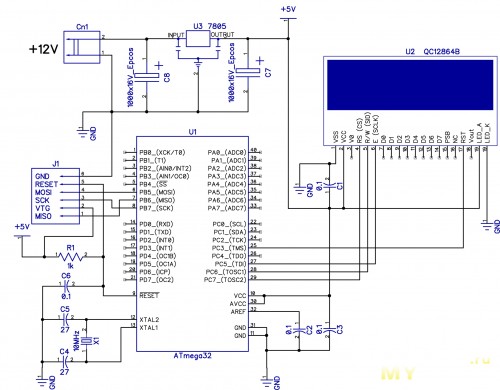
Да, и самое главное: Надо скачать и заменить библиотеку LiquidCrystal в Arduino IDE в папке с библиотеками.
В моем случае это C: -> Program Files -> Arduino -> libraries.
Обращаем внимание, что для свежих ардуин (лично у меня — свежая) качаем файлик LiquidCrystal_1.zip
В качестве примера можно взять скетч из статьи. Или скачать его по ссылке ниже.
Скетч для проверки
Описание дисплея с сайта производителя в pdf
Библиотека LiquidCrystal для последних версий ардуино
| Декабрь 2022 | ||||||
| Вс | Пн | Вт | Ср | Чт | Пт | Сб |
|---|---|---|---|---|---|---|
| 1 | 2 | 3 | ||||
| 4 | 5 | 6 | 7 | 8 | 9 | 10 |
| 11 | 12 | 13 | 14 | 15 | 16 | 17 |
| 18 | 19 | 20 | 21 | 22 | 23 | 24 |
| 25 | 26 | 27 | 28 | 29 | 30 | 31 |
- rexroth : (без темы) [+1]
Разработано LiveJournal.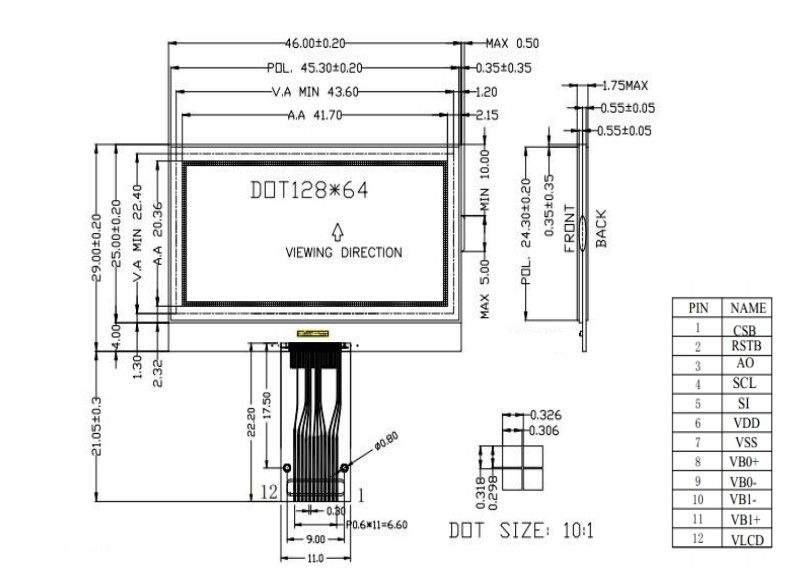 com
com
Arduino MEGA Shield — RAMPS
Информация (ENG):
RepRap Arduino Mega Pololu Shield или RAMPS для краткости. Он предназначен для размещения всей электроники, необходимой для RepRap, в одном небольшом корпусе по низкой цене. RAMPS связывает Arduino Mega с мощной платформой Arduino MEGA и имеет много возможностей для расширения. Модульная конструкция включает подключаемые драйверы шаговых двигателей и электронику управления экструдером на плате Arduino MEGA для простоты обслуживания, замены деталей, возможности модернизации и расширения. Кроме того, в систему можно добавить несколько плат расширения Arduino, если основная плата RAMPS остается на вершине стека.
Введение
Версия 1.4 использует конденсаторы и резисторы для поверхностного монтажа, чтобы еще больше скрыть проблемы с периферией. Начиная с версии 1.3, чтобы вместить больше материала, RAMPS больше не предназначен для простого травления схем в домашних условиях.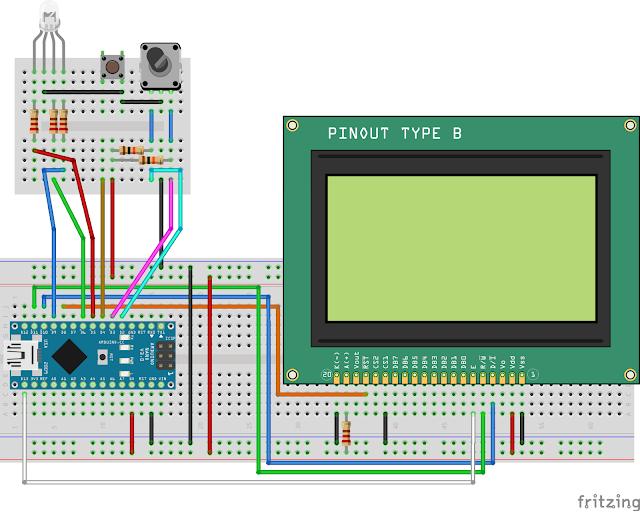 Если вы хотите травить свою собственную печатную плату, приобретите версию 1.25 или электронику 7-го поколения. Версия 1.25 и более ранние — это «1,5-слойные» платы (т. е. это двухсторонние платы, но один из слоев можно легко заменить проволочными перемычками), которые можно печатать на вашем RepRap с помощью гравировочного пера или изготавливать в домашних условиях с переносом тонера. .
Если вы хотите травить свою собственную печатную плату, приобретите версию 1.25 или электронику 7-го поколения. Версия 1.25 и более ранние — это «1,5-слойные» платы (т. е. это двухсторонние платы, но один из слоев можно легко заменить проволочными перемычками), которые можно печатать на вашем RepRap с помощью гравировочного пера или изготавливать в домашних условиях с переносом тонера. .
Эта плата в основном основана на Pololu_Electronics Адриана и работе Тонока. Травление меди сопротивляется методам, предложенным Виком. Также вдохновлен работой Вика с EasyDrivers. Схемотехника в основном основана на Pololu_Electronics Адриана. Джоаз из RepRapSource.com предоставил исходные определения контактов и множество улучшений дизайна. Много вдохновения, предложений и идей от Prusajr, Kliment, Maxbots, Rick и многих других в сообществе RepRap.
Характеристики
- Предусмотрены возможности для декартового робота и экструдера.
- Возможность расширения для управления другими аксессуарами.

- 3 MOSFET для выходов нагревателя/вентилятора и 3 цепи термистора.
- Предохранитель на 5 А для дополнительной безопасности и защиты компонентов
- Блок управления подогревом кровати с дополнительным предохранителем на 11 А
- Подходит для 5 плат шагового привода Pololu
- Pololu находятся в разъемах для штыревых разъемов, поэтому их можно легко заменить или снять для использования в будущих конструкциях.
- контакта I2C и SPI оставлены доступными для будущего расширения.
- Все МОП-транзисторы подключены к контактам ШИМ для универсальности.
- используются для подключения к концевым упорам, двигателям и светодиодам. Эти позолоченные разъемы рассчитаны на ток 3 А, очень компактны и доступны по всему миру.
- USB-разъем типа B
- Доступна дополнительная SD-карта — Доступно уже сейчас сделано Kliment — Sdramps
- показывают, когда нагреватель работает на
- Возможность подключения 2 двигателей к Z для Prusa Mendel
Платы
Разъемы сервопривода
Светодиоды
.
RAMPS v1.4
RAMPS v1.3
33 002
RAMPS v1.2
Прошивка и назначение контактов
RAMPS 1.4 использует те же определения контактов, что и 1.3.
Вам понадобится программное обеспечение Arduino, чтобы загрузить прошивку в Arduino Mega. Нужная вам версия Arduino может определяться прошивкой, которую вы хотите использовать. Текущая (по состоянию на 22 января 2014 г.) прошивка Marlin совместима с версией Arduino 1.0.5. Для некоторых других прошивок может потребоваться версия программного обеспечения Arduino 0023, а НЕ самая последняя версия. Пожалуйста, обратитесь к документации по прошивке, если вам нужна помощь.
Устранение неполадок: вам может потребоваться убедиться, что драйвер для Arduino MEGA установлен, выбрав Панель управления -> Оборудование и звук -> Диспетчер устройств.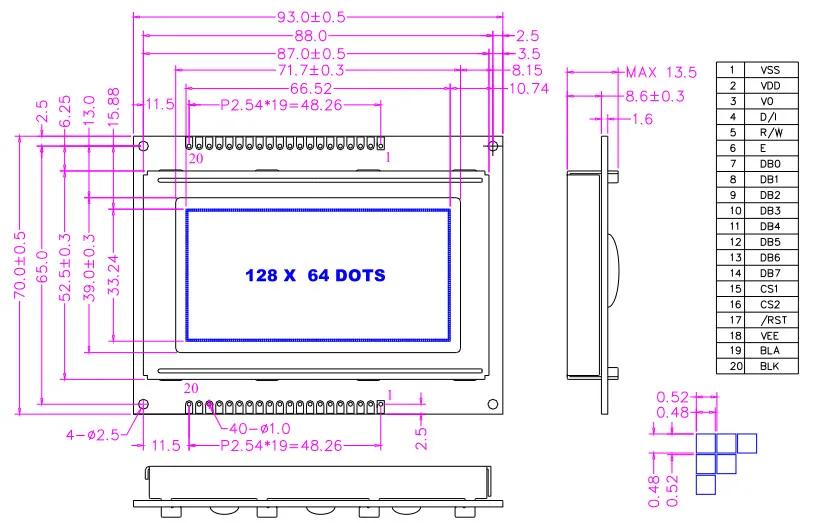 Если устройство, которое появляется/исчезает при подключении и отключении платы USB, является «Неизвестное устройство» в разделе «Другие устройства», тогда вам нужно щелкнуть правой кнопкой мыши на устройстве и нажать кнопку обновления драйвера. Найдите, где на вашем компьютере вы сохранили / установили программное обеспечение Arduino, и скажите мастеру, чтобы он искал там папку с драйверами. Windows 8 выдает эту ошибку: «Сторонний INF-файл не содержит цифровой подписи». Если это так, сохраните zip-файл последней версии Arduino на своем ПК и повторите шаги, описанные выше, с папкой драйвера. Он должен содержать цифровую подпись, необходимую Windows.
Если устройство, которое появляется/исчезает при подключении и отключении платы USB, является «Неизвестное устройство» в разделе «Другие устройства», тогда вам нужно щелкнуть правой кнопкой мыши на устройстве и нажать кнопку обновления драйвера. Найдите, где на вашем компьютере вы сохранили / установили программное обеспечение Arduino, и скажите мастеру, чтобы он искал там папку с драйверами. Windows 8 выдает эту ошибку: «Сторонний INF-файл не содержит цифровой подписи». Если это так, сохраните zip-файл последней версии Arduino на своем ПК и повторите шаги, описанные выше, с папкой драйвера. Он должен содержать цифровую подпись, необходимую Windows.
Sprinter и Marlin — популярные и стабильные прошивки для RAMPS по состоянию на 28.03.2012. Pronterface — это кроссплатформенная программа управления принтером, которую можно использовать для тестирования/печати.
Можно скачать рабочую преднастроенную прошивку Marlin . предназначен для механических концевых упоров. Для оптического подключения вам потребуется изменить логику конечной остановки в файле configuration. h. Язык отображения — итальянский, но его можно легко изменить в language.h. Он предварительно настроен для смарт-контроллера RepRap Discount Smart Controller и аналогичного ЖК-модуля. Вам нужно будет отключить ЖК-дисплей в файле configuration.h, если он не используется.
h. Язык отображения — итальянский, но его можно легко изменить в language.h. Он предварительно настроен для смарт-контроллера RepRap Discount Smart Controller и аналогичного ЖК-модуля. Вам нужно будет отключить ЖК-дисплей в файле configuration.h, если он не используется.
Другие (необходимы контакты, установленные в прошивке, как показано ниже):
- механические концевики (теперь опция ultimachine.com по умолчанию) требуют #define OPTO_PULLUPS_INTERNAL 1 для добавления в configuration.h, если его нет по умолчанию.
Вот определения выводов для этой платы:
RAMPS 1.4 Распиновка
// Для RAMPS 1.4
# определить X_STEP_PIN 54
# определить X_DIR_PIN 55
# определить X_ENABLE_PIN 38
# определить X_MIN_PIN 3
# определить X_MAX_PIN 2
# определить Y_STEP_PIN 60
# определить Y_DIR_PIN 61
# определить Y_ENABLE_PIN 56
# определить Y_MIN_PIN 14
# определить Y_MAX_PIN 15
#define Z_STEP_PIN 46
#define Z_DIR_PIN 48
#define Z_ENABLE_PIN 62
#define Z_MIN_PIN 18
# определить Z_MAX_PIN 19# определить E_STEP_PIN 26
#define E_DIR_PIN 28
# определить E_ENABLE_PIN 24
#define SDPOWER -1
# определить SDSS 53
#define LED_PIN 13
#define FAN_PIN 9
# определить PS_ON_PIN 12
#define KILL_PIN -1
#define HEATER_0_PIN 10
#define HEATER_1_PIN 8
#define TEMP_0_PIN 13 // АНАЛОГОВАЯ НУМЕРАЦИЯ
#define TEMP_1_PIN 14 // АНАЛОГОВАЯ НУМЕРАЦИЯ
1 2 3 4 5 6 7 8 0 1 0 3 3 002 1112 13 14 15 16 17 18 19 20 21 22 23 24 2 3 0 0 25 3 002 2728 29 30 31 32 33 34 35 36 | // Для RAMPS 1. #define X_STEP_PIN 54 #define X_DIR_PIN 55 3 #define X_MAX_PIN 2
#define Y_STEP_PIN 60 #define Y_DIR_PIN 61 #define Y_ENABLE_PIN 56 #define Y_MIN_PIN 14 #define Y_MAX_PIN 15
#define Z_STEP_PIN 46 Define Z dine 48 #define Z_ENABLE_PIN 62 #define Z_MIN_PIN 18 #define Z_MAX_PIN 19 # efine E_STEP_PIN 26 #define E_DIR_PIN 28 #define E_ENABLE_PIN 24
#define SD POWER #define SDSS 53 #define LED_PIN 13
#define FAN_PIN 9000 efine PS_ON_PIN 12 #define KILL_PIN -1
#define HEATER_0_PIN 10 #define HEATER_0 0 3 9 0 8 #define TEMP_0_PIN 13 // АНАЛОГОВАЯ НУМЕРАЦИЯ #define TEMP_1_PIN 14 // АНАЛОГОВАЯ НУМЕРАЦИЯ |
Примечания по току и напряжению
Стандартный модуль RAMPS имеет предохранитель PTC на 5 А, который управляет Arduino Mega, драйверами шагового двигателя и выходами D10 и D9. Этот предохранитель PTC рассчитан на максимальное напряжение 30 В, однако другие компоненты на плате рассчитаны на более низкое напряжение, поэтому следует соблюдать осторожность при использовании любого напряжения > 12 В.
Этот предохранитель PTC рассчитан на максимальное напряжение 30 В, однако другие компоненты на плате рассчитаны на более низкое напряжение, поэтому следует соблюдать осторожность при использовании любого напряжения > 12 В.
Стандартный RAMPS имеет предохранитель PTC на 11 А, который управляет выходом D8. Этот предохранитель PTC рассчитан на максимальное напряжение 16 В.
RAMPS был разработан для систем с напряжением 12 В, но его можно использовать и при напряжении 24 В с различными мерами предосторожности. Большинство плат RAMPS будут работать при напряжении 13,8 В или немного выше без каких-либо модификаций. Не рекомендуется превышать 15 В для стандартной установки, особенно если вы купили плату у более дешевого поставщика, который мог использовать компоненты с более низкими характеристиками, чем рекомендуется.
Примечания:
- Некоторые варианты RAMPS имеют настоящие предохранители вместо предохранителей PTC (например, GRRF RAMPS). Ограничения максимального тока, конечно, будут другими.

- Многие блоки питания переоценивают свой максимальный ток. Максимальный требуемый ток будет зависеть от всех ваших компонентов и напряжения, при котором вы их используете. Для стандартной платы RAMPS, работающей на машине с подогревом, ваш блок питания должен генерировать 12 В при > 16 А (лучше 20+ А, так как некоторые блоки питания переоценивают свои возможности).
Платы драйвера шагового двигателя
Перемычки должны быть установлены под каждым драйвером шагового двигателя:
На данный момент по умолчанию используется микрошаг 1/16 (все перемычки установлены под драйверами)
RAMPS вполне доволен 12 В строка от PCPowerSupply. Или вы можете взломать блок питания ноутбука на 12 В или другой блок питания на 12 В «настенная бородавка». Убедитесь, что источник питания может выдавать 5 А или больше. Дополнительные 11 А могут потребоваться для поддержки подогреваемой кровати.
См. Подключение питания выше.
3 контакта рядом с переключателем сброса предназначены для дополнительного подключения к блоку питания.
Вывод PS_ON предназначен для включения и выключения питания. Многие прошивки поддерживают низкое напряжение на этом выводе с помощью команды M80 для включения питания и M81 для его выключения. Такое поведение желательно для блоков питания ATX и может быть изменено в прошивке для поддержки источников питания 5 В, таких как те, что позаимствованы у Xbox.
Без установленного D1 или когда 12VIN не подключен, Arduino получает питание от USB. Если вы хотите, чтобы ваш комплект питался без подключения USB, вам нужно припаять D1 ИЛИ подключить VCC к вашему блоку питания.
Контакт VCC можно подключить к 5Vsb вашего ATX для непрерывного питания Arduino от вашего блока питания ATX. Вы должны убедиться, что D1 не установлен или не вырезан. Arduino не предназначен для одновременного питания напрямую от шины VCC и контакта VIN.
Если вы хотите использовать PS_ON для включения вашего источника питания, то не используйте диод D1, вам нужно, чтобы ваша Arduino питалась от 5Vsb, в противном случае, когда USB не подключен, контакт PS_ON плавает (и ваш источник питания пульсирует и выключается).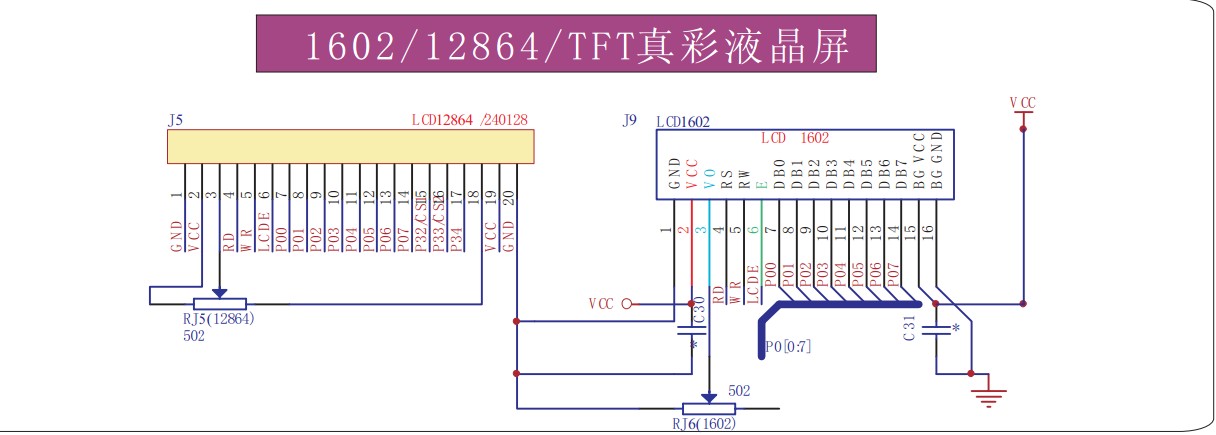 ).
).
Контакт 5 В в этом разъеме на RAMPS подает 5 В только на разъемы вспомогательных сервоприводов. Он разработан таким образом, что вы можете подключить его к контакту VCC и использовать источник питания Arduino для подачи 5 В для дополнительных сервоприводов, если вы питаетесь только от USB или 5 В. Поскольку от источника питания Arduino не требуется много дополнительной энергии, вы можете подключить его напрямую к источнику питания 5 В, если он у вас есть. Вы также можете оставить этот контакт не подключенным, если не планируете добавлять дополнительные сервоприводы.
Максимальное входное напряжение
Блок питания без диода
Максимальное напряжение, которое можно подавать на RAMPS, ограничивается тремя факторами:
- Максимальное входное напряжение Arduino Mega
- Максимальное напряжение фильтрующего конденсатора
- Максимальное напряжение предохранителя PTC
Во-первых, диод 1N4004 соединяет входное напряжение RAMPS с платой Arduino Mega, рекомендуемое максимальное входное напряжение которой составляет 12 вольт.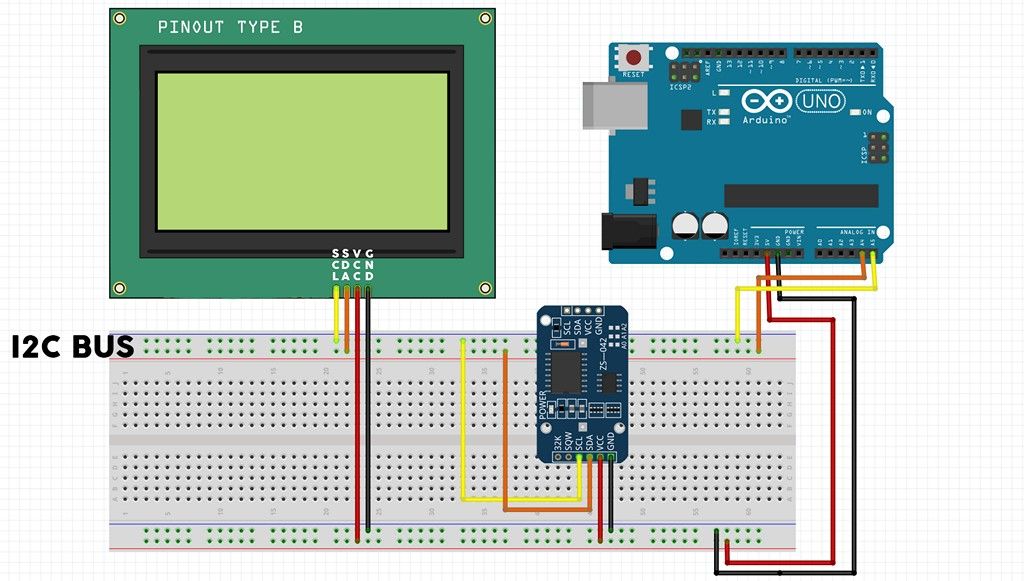 Если на вашей плате этот диод не впаян (или если вы его вырезали), вам нужно будет запитать Mega через USB-разъем или через отдельную линию 5 В, но это позволяет использовать более высокое напряжение RAMPS.
Если на вашей плате этот диод не впаян (или если вы его вырезали), вам нужно будет запитать Mega через USB-разъем или через отдельную линию 5 В, но это позволяет использовать более высокое напряжение RAMPS.
Во-вторых, в большинстве плат используются алюминиевые электролитические конденсаторы на 25 В или 35 В (C2, C3, C4, C6, C7, C9 и C10). Чтобы быть в безопасности, вы должны использовать только половину вашего номинального максимального напряжения — поэтому, если ваша плата имеет конденсаторы на 35 В (код VZA), вы должны использовать максимальное входное напряжение 17,5 В. Абсолютное максимальное напряжение определяется сервоприводами Pololu, которые сами по себе ограничены 35В.
В-третьих, предохранитель PTC MF-R500 (5 А) рассчитан на 30 В, а предохранитель PTC MF-R1100 (11 А) рассчитан на 16 В. Их нужно будет заменить на настоящие предохранители.
Блок питания с диодом
Если на вашей плате впаян диод 1N4004, не подавайте на него напряжение более 12 В. Оригинальный вариант Arduino Mega рассчитан на входное напряжение 12 В. Хотя Arduino Mega 2560 может потреблять 20 В, это не рекомендуется.
Оригинальный вариант Arduino Mega рассчитан на входное напряжение 12 В. Хотя Arduino Mega 2560 может потреблять 20 В, это не рекомендуется.
Поиск и устранение неисправностей
- Контрольный список
- Щит RAMPS надежно закреплен на Arduino MEGA
- Никаких бродячих проводов/металла, которые могут вызвать короткое замыкание
- Все соединения надежно закреплены, винты затянуты
- Подключение питания ориентировано правильно, подключено к щиту RAMPS (к MEGA подключен только USB)
- Термистор подключен к T0
- Прошивка загружена
- Потенциометры драйвера шагового двигателя в нормальное положение (возможно, 25% от часовой стрелки для запуска, отрегулируйте до достаточной мощности для привода оси + без перегрева)
- Провода нагревателя подключены правильно
- Блок питания работает нормально
- Не удается подключиться?
- Убедитесь, что скорость передачи микропрограммы и программного обеспечения хоста соответствует
- Отключите USB, снова подключите и повторите попытку
- Возможно, проблема связана с используемым вами программным обеспечением (repsnapper).
 Попробуйте использовать пронтерфейс.
Попробуйте использовать пронтерфейс.
- Шаговый двигатель перегревается?
- Отрегулируйте потенциометр (маленький винт) на соответствующем драйвере шагового двигателя, вращая винт против часовой стрелки, чтобы уменьшить ток, подаваемый на шаговый двигатель.
- Мой вентилятор не работает.
- Если у вас RAMP 1.3+ и прошивка sprinter (установлены контакты по умолчанию для RAMP 1.3), попробуйте подключить вентилятор к выходу D9.
- В пронтерфейсе вентилятор можно включить с помощью команды M106 и выключить с помощью M107.
- Горячий конец/стол с подогревом не работает.
- Проверьте удельное сопротивление, отключив RAMP и измерив мультиметром
- Убедитесь, что программное обеспечение хоста получает показания термисторов
Известные проблемы и ограничения
1. Перегрев регулятора 5 В на Arduino Mega
Если вы не обеспечиваете внешнее питание 5 В или подаете 5 В через USB-кабель, регулятор на Arduino подает питание 5 В на Arduino, RAMPS (который использует очень немного) и все, что с этим связано. Если от RAMPS больше ничего не питается, регулятор напряжения будет работать довольно тепло, но не перегреваться (в тестах я даже смог поднять входное напряжение с 12 В до 15 В, не перегревая его). С подключенным ЖК-дисплеем 20 × 4 все еще нормально с входным напряжением 12 В. Однако, если вы питаете сервопривод или графический ЖК-дисплей от RAMPS, то вы почти наверняка перегреете регулятор напряжения. Обычным признаком является то, что система не будет работать, если она не подключена к ПК через USB. Или система может работать несколько минут, часов или дней, а затем дать сбой.
Если от RAMPS больше ничего не питается, регулятор напряжения будет работать довольно тепло, но не перегреваться (в тестах я даже смог поднять входное напряжение с 12 В до 15 В, не перегревая его). С подключенным ЖК-дисплеем 20 × 4 все еще нормально с входным напряжением 12 В. Однако, если вы питаете сервопривод или графический ЖК-дисплей от RAMPS, то вы почти наверняка перегреете регулятор напряжения. Обычным признаком является то, что система не будет работать, если она не подключена к ПК через USB. Или система может работать несколько минут, часов или дней, а затем дать сбой.
Обходные пути включают (a) удаление D1 на RAMPS и подачу внешнего питания 5 В на Arduino/RAMPS; (b) управление подсветкой графического ЖК-дисплея от 12 В через последовательный резистор вместо 5 В (резистор 120 Ом 1 Вт подходит для дисплеев типа 12864), (c) использование варианта Arduino с более мощным регулятором напряжения ( например Таурино).
2. МОП-транзистор с подогревом нагревательного элемента
МОП-транзистор STP55NF06L на самом деле не подходит для питания 10-амперного подогреваемого слоя без радиатора, поэтому на платах, поставляемых без радиатора, он сильно нагревается.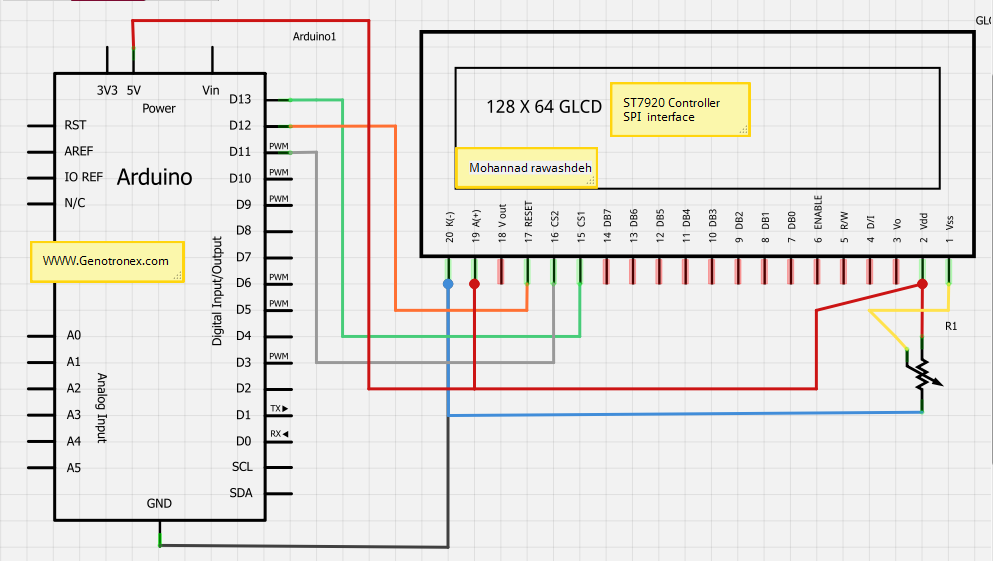 Это часто усугубляется предыдущей проблемой (перегрев регулятора 5 В), из-за которой напряжение на шине 5 В значительно ниже 5 В и недостаточно для полного включения MOSFET.
Это часто усугубляется предыдущей проблемой (перегрев регулятора 5 В), из-за которой напряжение на шине 5 В значительно ниже 5 В и недостаточно для полного включения MOSFET.
Обходной путь: либо добавьте радиатор, либо (предпочтительнее) замените полевой транзистор нагревателя слоя (Q3) на более совершенный тип, такой как IRLB8743PBF или IRLB3034PBF. Также убедитесь, что напряжение на шине 5 В близко к 5 В, желательно не менее 4,75 В.
3. Скорость передачи данных через USB не соответствует скорости принтера, что приводит к медленным и некачественным отпечаткам и, как следствие, отсутствие управления потоком на уровне водителя. В результате управление потоком должно выполняться на уровне приложения хост-программой, ожидающей получения «ОК» после отправки каждой команды. Хост-системы общего назначения, такие как Windows и Linux, не могут сделать это эффективно. Некоторые хост-программы и комбинации операционных систем работают лучше, чем другие, но об этой проблеме сообщали даже некоторые пользователи, запускающие Octoprint на выделенном хосте Raspberry Pi.
Обходной путь: печать с SD-карты, а не через USB.
Журнал изменений
- 1.4.2 имеет незначительные изменения по сравнению с RAMPS 1.4. RAMPS 1.4.2 имеет следующие улучшения по сравнению с 1.4
- Стандартные ножевые предохранители вместо термопредохранителей, повышающие термостойкость.
- Улучшение токопроводимости за счет увеличения толщины меди на печатной плате с 35 до 70 микрометров.
- К каждому концевому упору добавлены подавляющие колпачки, чтобы избежать ложных сигналов.
- Добавлен дополнительный разъем для XY, E1 и E2 для подключения второго шагового двигателя.
- Добавлен разъем для внешнего сброса.
- Маркировка D8, D9, D10 с нагревательной платформой, экструдером 1, вентилятором и экструдером 2.
- 1,4 4 августа 2011 г.
- Замена конденсаторов и резисторов на компоненты для поверхностного монтажа
- Добавлены светодиоды на выходы mosfet
- Добавлены объемные конденсаторы для каждого драйвера шагового двигателя
- Добавлены подтягивающие резисторы, позволяющие переопределить включенное по умолчанию состояние драйверов Pololu
- Добавлены резисторы затвора MOSFET
- Добавлены подтяжки для I2C
- Разъем Servo1 перемещен на контакт 11, чтобы освободить 7 для ADK
- Фиксированные термики
- Питание сервопривода 5 В подключается к VCC, только если добавлена перемычка
- Переключатель сброса изменен для уменьшения занимаемой площади
- Немного перемещены разъемы Aux и увеличен размер платы примерно на 0,1″
- Добавлено место вокруг Q3 для небольшого радиатора
- 1.
 3 13 мая 2011 г.
3 13 мая 2011 г.
- Добавлен разъем 5-го драйвера шагового двигателя
- Добавлена 3-я цепь термистора
- Добавлена цепь обогреваемого стола с предохранителем PTC на 11 А, заменена на 4-позиционный съемный входной разъем для обеспечения дополнительного тока
- Увеличен размер платы до 4″x2,32″
- Изменен порядок контактов на выходах нагревателя
- Увеличенное расстояние увеличено для размещения различных разъемов
- Добавлены разъемы для дополнительных 2 двигателей на драйвере Z
- Добавлен разъем для управления PS
- Улучшенное расположение разъема расширения
- Светодиод перемещен в угол и добавлен резистор в цепь светодиода
- Больше не оптимизирован для домашнего травления 🙁
- Лицензия изменена на GPL v3 или новее
- v1.2 04 января 2011 г.
- Добавлен разъем двигателя 0,1″ к RAMPS для каждого драйвера (двигатели больше не нужно подключать поверх шаговых драйверов)
- Добавлены прорывы для последовательного порта и I2C
- Изменены разъемы дополнительного питания и контактов для более легкого подключения к дополнительным платам.

- Потеряно большинство дополнительных аналоговых выходов
- Дополнительная фиксация шелкографии и нижнего слоя
- v1.1 30 сентября 2010 г.
- Замененный цилиндрический разъем питания с вставной винтовой клеммой
- Добавлены перемычки для выбора микрошага на платах драйверов шаговых двигателей
- Добавлен светодиод отладки
- Изменены выводы MOSFET для совместимости с прошивкой FiveD
- Уменьшено количество конденсаторов по 100 мкФ до 1
- Добавлен конденсатор 100 нФ на вход 12 В
- Поставить вспомогательные колодки 12VIN и GNDIN по прямой
- Очистка шелкографии и нижнего слоя
- v1.0 Оригинальный дизайн печатной платы RAMPS
- v0.1? Проводной Arduino MEGA Prototype Shield
«точка-точка»
Bronnen: reprap.org
u8g2-examples – Google-примеры
ВсеСведенияВидеоНовостиКартыПокупкиПодробнее Du kannst deinesuchsprache in den Einstellungen ändern.
u8g2/HelloWorld.ino на мастере · olikraus/u8g2 — GitHub
github.com › olikraus › blob › master › sys › arduino
Библиотека U8glib для монохромных дисплеев, версия 2 — u8g2/HelloWorld.ino на мастере · olikraus/u8g2. … Примеры кадрового буфера: clearBuffer/sendBuffer.
olikraus/u8g2: библиотека U8glib для монохромных дисплеев, версия 2
github.com › olikraus
U8g2 — библиотека монохромной графики для встраиваемых устройств. U8g2 поддерживает монохромные OLED-дисплеи и ЖК-дисплеи, включая следующие контроллеры: SSD1305, SSD1306, …
[PDF] Programmieren des OLED-Displays mit der u8g2 Bibliothek
www.mikrocontroller.net › вложение › 1_3_OLED_ebook_deutsch
den Bibliotheksverwalter undsuchen dort nach „u8gcom /rm-hull/luma.examples.git cd luma.examples/examples.
Arduino #29 — Как использовать библиотеку U8g2 для отображения графики… — YouTube
www.youtube. com › смотреть
com › смотреть
14.08.2021 · ВАЖНОЕ ЗАМЕЧАНИЕ ===Вы хотите сгенерировать шрифт u8g2 UTF8 для Ардуино … 00:00 Старт 00 …
Dauer: 18:03
Прислан: 14.08.2021
Как использовать OLED-экран с библиотекой U8g2 для WEMOS … — YouTube
www.youtube.com › смотреть
18.04.2022 · В этом выпуске, мы покажем, как просто вывести текст на OLED-экран с помощью U8g2 …
Dauer: 13:10
Прислан: 18.04.2022
Bibliothek u8g2 — Programmieren mit Arduino — Hartmut Waller
hartmut-waller.info › arduinoblog
07.04.2023 · Библиотека Arduino ubg2.
Как отобразить строковую переменную с помощью библиотеки u8g2? — Arduino Forum
forum.arduino.cc › Использование Arduino › Дисплеи
23.11.2019 · Я использую вызов: drawStr. Прототип C++/Arduino: u8g2_uint_t U8g2::drawStr(u8g2_uint_t x, u8g2_uint_t y, const char *s). Например, …
Использование библиотеки u8g2 с 1,3-дюймовым OLED-экраном — Дисплеи — Форум Arduino
oled i2c 128×64 (и 128×128 после) и библиотека u8g2 — Дисплеи0003
ESP32 — U8G2 и SD1306 — Дисплеи — Arduino Forum Уино-учебник
29.

 4
4
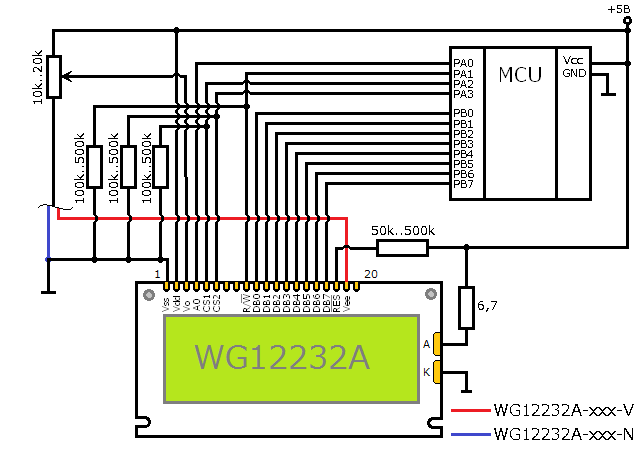 Попробуйте использовать пронтерфейс.
Попробуйте использовать пронтерфейс.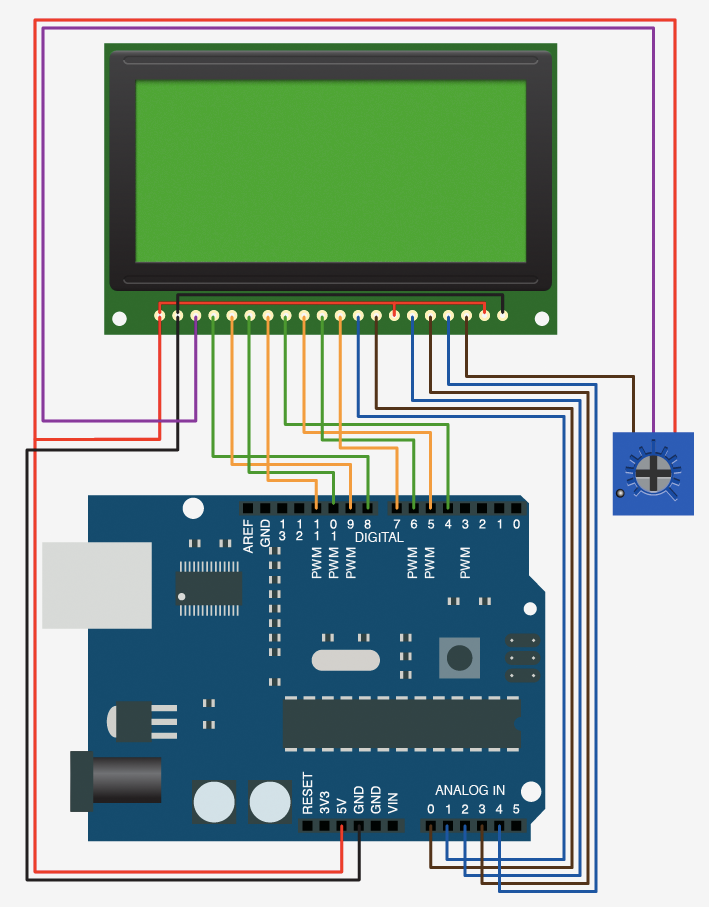 3 13 мая 2011 г.
3 13 мая 2011 г.
